PPT图表插入教程:3步快速创建专业数据图表
PPT中加入图表能让数据呈现更加生动,大幅提升演示的说服力。以下是为您整理的详细操作指南:
选择合适的图表类型
在制作图表前,需要先分析数据特点和展示目的来确定最适合的图表形式。如果是展示占比关系建议使用饼图;对比各项目之间的差异时柱状图效果最佳;而展示变化趋势则推荐使用折线图。
定位图表插入位置
打开PPT文件,选中需要插入图表的幻灯片页面。在顶部菜单栏中找到"插入"功能选项卡即可开始操作。
插入所需图表
点击"插入"选项卡中的"图表"按钮,系统会弹出丰富的图表类型选择窗口。这里提供了柱形图、折线图、饼图等多种选择,选择适配需求的图表后确认即可。
编辑图表数据
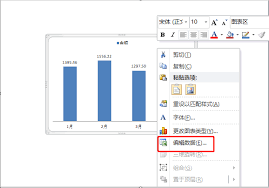
确认图表类型后会弹出对应的Excel数据编辑界面。在此处输入或修改相关数据内容,例如柱形图的各项数值。完成数据录入后关闭表格,PPT会自动根据数据生成对应的可视化图表。
优化图表呈现效果
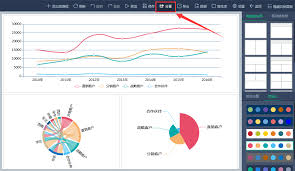
生成的图表可以继续美化调整。选中图表后,在"图表工具"栏的"设计"选项中能快速更换预设样式、调整配色方案或修改图表类型。通过"格式"选项还能进一步优化图表的外观效果。
完善图表细节
建议为图表添加明确的主标题,补充坐标轴标签说明,统一图表文字字号和颜色以保持PPT整体风格协调。同时要注意调整图表尺寸和在幻灯片中的布局位置,确保展示效果美观大方。
通过以上步骤就能制作出专业的数据图表。无论是商务提案还是学术报告,精心设计的图表都能有效提升演示的专业度和观赏性。
热门专题


热门推荐

10月21日消息,以奢华材料打造智能手机和配件闻名的品牌Caviar又上新了。日前,Caviar推出AirLine系列,发布定制版iPhone Air,手机由黄金、航空级钛金属、鳄鱼皮等奢华材质打造

宇树科技近日推出了一款名为Unitree H2的人形机器人,其昵称为“H2仿生人”。这款机器人身高达180厘米,体重为70公斤,凭借其独特的设计引起了广泛关注。与宇树科技此前发布的产品相比,H2在外

宇树科技近日推出全新力作——Unitree H2仿生人形机器人,凭借高度拟人的外观设计及突破性运动能力引发行业关注。这款身高180cm、体重70kg的机器人,面部采用仿生学设计,首次显露双眼结构,推

近日,DeFi项目HyperSwap公布了其原生代币SWAP的代币经济学,引发投资者关注。官方表示,SWAP总供应量的25%将用于社区创世分配,旨在激励早期用户参与和生态建设。





